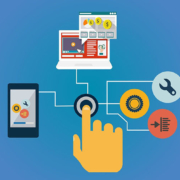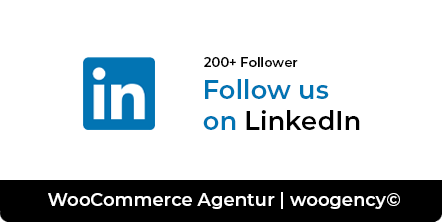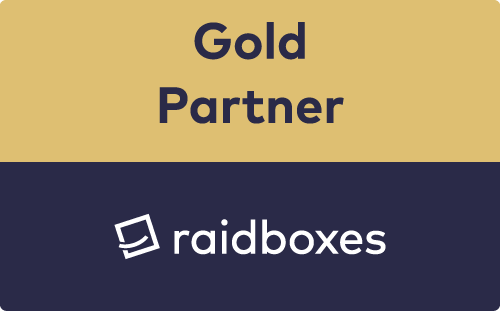Woocommerce Checkout Optimierung – holen Sie das Maximum aus Ihrem Webshop heraus
Ob am Point of Sale im stationären Umfeld oder erst recht im Online-Business – der Checkout-Prozess stellt einen entscheidenden Erfolgsfaktor für Shops und Händler dar. Aber genau an dieser Stelle verlieren viele Shopbetreiber eine große Anzahl ihrer Kunden. Dabei werden die Geschäfte letztendlich im Checkout-Bereich gemacht. Business-Modelle und Marketing-Konzepte können noch so clever und überzeugend sein, bringen aber nichts, wenn zum Finale hin der Kunde dann doch abspringt. Das ist schlichtweg bitter und vor allem besorgniserregend. Gerade beim virtuellen Shoppen kommt es zu sehr hohen Abbruchraten (hier: Bounce-Rate).
Viele Unternehmen nutzen dabei das freie WordPress Plugin WooCommerce für ihren Onlineshop. Da es sich hierbei um ein vollwertiges Shopsystem mit vielen bereits integrierten und zahlreichen optionalen Funktionen, mit einer Vielzahl an Einstellungsmöglichkeiten und mit reichlich Optimierungspotenzial handelt, sind Sie hier schon einmal bestens aufgestellt. Aber auch hier kommt es mitunter zu einer extrem hohen Bounce-Rate.
Woran liegt das?
Ganz ehrlich: Hohe Abbruchraten sind oft hausgemacht und somit dann auch vermeidbar. Mit den richtigen Maßnahmen und mithilfe der richtigen Erweiterungen können Sie gezielt den Woocommerce Checkout anpassen und nachhaltig verbessern. So minimieren Sie die Abbruchraten und holen das Maximum aus Ihrem Onlineshop heraus.
Warum Sie unbedingt Ihre WooCommerce Checkout Page verbessern sollten
Längst definieren nicht mehr alleine Angebot und Preis ein erfolgreiches E-Commerce-Management. Ebenso wichtig für den kommerziellen Erfolg sind auch die weichen Faktoren, wie beispielsweise die Shop-Anziehungskraft, das Leistungsversprechen, die Personalisierung und Services. Gerade der Payment-Prozess besitzt dabei eine hohe Relevanz. Dabei geht es nicht nur um Quantität, sondern vor allem um Qualität. Das bedeutet: Bei der Auswahl der Payment-Methoden in Ihrem Onlineshop sollten Sie sich unbedingt immer an der potenziellen Zielgruppe bzw. am Kunden selbst orientieren und dabei die jeweiligen Bedürfnisse, Vorlieben und Gewohnheiten adaptieren.
Auch in einem WooCommerce-Shop muss die Customer Journey in allen Details und Facetten von A bis Z überzeugen. Neben der Usability und der User Experience umfasst dies zum Beispiel auch den Pre- und den After Sales Prozess. Die volle Fokussierung auf den Kunden ist für Onlineshop-Betreiber hier unabdingbar. Aber auch wenn Sie in dieser Hinsicht alles richtig machen, bedeutet das noch lange nicht, dass Sie die Abbruchrate entscheidend senken können.
Denn die Abbruchrate im Woocommerce Checkout und in anderen Shopsystemen beträgt laut Studien und Erhebungen je nach Branche zwischen 40 und 80 Prozent (vgl. https://baymard.com/lists/cart-abandonment-rate). Dabei bricht alleine jeder vierte Shop-Besucher den Kauf ab, weil der Checkout Prozess zu unübersichtlich war oder zu lange gedauert hat. Das können Sie gezielt ändern. Dafür müssen Sie nur den Woocommerce Checkout anpassen.
Woocommerce Checkout anpassen – diese Möglichkeiten haben Sie
Hohe Abbruchraten im Woocommerce Checkout können vermieden werden. Dafür müssen Sie noch nicht einmal an der Preisschraube drehen und die Preise für Ihre Artikel drastisch nach unten korrigieren. Selbst mit einer Niedrigpreispolitik in allen Bereichen wird es Ihnen kaum gelingen, die Bounce-Rate unter Kontrolle zu bringen. Weitaus effektiver ist es, wenn Sie gezielt den Woocommerce Checkout anpassen. Das Shopsystem bietet Ihnen hierfür beste Voraussetzungen.
Starten können Sie mit ersten Optimierungen in den WooCommerce Checkout Seiten-Elementen und Themes. Auch in den WooCommerce Funktionen, Blöcken und Shortcodes lassen sich viele Verbesserungsmöglichkeiten finden. Sie können beispielsweise den kostenlosen Versand automatisieren oder Verkaufsartikel direkt mit der Woocommerce Checkout Page verlinken. Auch mit Blöcken und Shortcodes kann die WooCommerce Checkout Page modifiziert und individualisiert werden.
Zudem sind Plugins enorm wichtig, um den Woocommerce Checkout anpassen zu können. Ob das Anlegen und Anordnen von benutzerdefinierten Feldern, die separate Aufteilung der Checkout-Prozesse, gezielte Produktvorschläge oder beschleunigte Bezahlvorgänge – es steht für jeden Bereich ein passendes Woocommerce Checkout Plugin zur Verfügung. Als besonders funktionsstark gelten beispielsweise die Plugins WooCommerce Checkout Field Editor, WooCommerce Direct Checkout und WooCommerce Multistep Checkout.
Woocommerce Checkout anpassen: Wir sagen Ihnen, wie es funktioniert
Da der Woocommerce Checkout-Bereich in Ihrem Webshop einen besonders hohen Stellenwert besitzt, sollten die Anpassungen, Optimierungen und auch die Auswahl der Plugins sorgfältig durchdacht werden.
Dabei gilt es zum einen, die Abwicklung rundum den Woocommerce Checkout Prozess für die Shop-Besucher so angenehm und komfortabel wie möglich zu gestalten. Zum anderen müssen Sie dafür sorgen, dass der gesamte Prozess gezielt auf Ihre Produkte und Ihre Shop-Seiten abgestimmt ist.
Damit Sie das Optimierungspotenzial vollständig ausschöpfen und sich für die richtigen Maßnahmen entscheiden, haben wir für Sie eine Liste mit den zehn besten Möglichkeiten erstellt, mit deren Hilfe Sie Ihren Woocommerce Checkout anpassen können.
WooCommerce Checkout Optimierung – dies sind die Top-10 Maßnahmen
1. Die WooCommerce Checkout-Felder anpassen
Sie haben zwei Möglichkeiten, um aktiv die Checkout-Felder in Woocommerce anzupassen: mithilfe von Plugins oder via Codierung. Wenn Sie die Anpassung schnell und ohne großes technisches Wissen realisieren möchten, stellen Plugins eine gute Wahl dar. Es stehen mehrere Erweiterungen zur Verfügung, die sich mit dieser Thematik befassen. Beispiele hierfür sind WooCommerce Checkout Manager und Flexible Checkout Fields. In der Praxis bewährt sich aber vor allem das Plugin Checkout Field Editor, um den Woocommerce Checkout zu optimieren.
Unsere Woocommerce Checkout Plugin-Empfehlung: Checkout Field Editor.
Bei dem Plugin Checkout Field Editor handelt es sich um ein Freemium Tool, das es Ihnen erlaubt, auf der Woocommerce Checkout Page neue Formularfelder hinzuzufügen und bestehende Felder zu bearbeiten. Zudem können Sie mit diesem Woocommerce Checkout Plugin die Reihenfolge verändern und Felder aktivieren oder deaktivieren. Möglich ist es auch, die Felder miteinander zu verknüpfen.
Reichen Ihnen die angebotenen Funktionen nicht, steht die kostenpflichtige Erweiterung WooCommerce Checkout Field Editor Pro zur Verfügung. Sie haben dann Zugriff auf eine große Anzahl an Feldtypen, eigene Hooks und viele weitere Funktionen.
Sie finden das Plugin Checkout Field Editor im Reiter Plugins > Add New. Es lässt sich dort auch direkt installieren und anschließend aktivieren. Die Einstellungen selbst ändern Sie unter WooCommerce > Checkout Form.
Alternative Lösung: Nutzen Sie benutzerdefinierte Codes
Diese Möglichkeit bietet weitaus mehr Flexibilität und Individualität, wenn Sie den WooCommerce Checkout anpassen. Aber für die Umsetzung benötigen Sie mehr als technisches Grundwissen. Anpassungen durchführen können Sie sowohl mit der functions.php-Datei, in dem Sie die gewünschten Codeschnipsel hinzufügen, als auch mit verschiedenen Filtern. So können Sie zum Beispiel mithilfe von woocommerce_checkout_fields Felder überschreiben. Andere Filter erlauben es, Checkout-Felder hinzuzufügen oder zu entfernen. Sie können auch die angezeigten Texte ändern.
2. Das Template Ihrer WooCommerce Checkout Page optimieren
Die WooCommerce Checkout Page hinterlässt bei Ihren Kunden immer einen bleibenden Eindruck. Denn diese Seite stellt die letzte Komponente Ihres Webshops dar, die Kunden zu Gesicht bekommen, bevor sie ihren Einkauf abschließen. Hier fällt die Entscheidung, ob die Kunden den Kaufprozess tatsächlich durchführen oder doch abbrechen. Es ist wichtig, dass die WooCommerce Checkout Page Conversion-fördernd funktioniert und auch optisch attraktiv gestaltet ist.
Vorgefertigtes Template installieren und nutzen
Sie möchten das Design Ihrer Woocommerce Checkout Page ändern und an Ihr Branding anpassen? Oder sind Sie nur mit einigen Design-Elementen bzw. Inhalten der Template-Seite unzufrieden und möchten an bestimmten Stellen Änderungen vornehmen? Woocommerce bietet Ihnen hier mehrere Möglichkeiten. Um den gesamten Stil Ihrer WooCommerce Checkout Page zu verändern, empfiehlt es sich, ein bereits vorgefertigtes Template zu installieren. Entsprechende Vorlagen gibt es beispielsweise im WooCommerce Themes Store oder auch bei Envato Market. Dies ist zugleich die einfachste Methode, die Sie völlig ohne Programmierkenntnisse schnell realisieren können.
Mit benutzerdefinierten Codes das Template anpassen
Wünschen Sie mehr Flexibilität und Individualität bei der Gestaltung Ihrer WooCommerce Checkout Page, sollten Sie stattdessen Anpassungen anhand von benutzerdefinierten Codes vornehmen. Dafür benötigen Sie den Dateimanager im cPanel oder einen SFTP-Client. Die Abkürzung SFTP steht für das verschlüsselungsfähige Netzwerkprotokoll Secure File Transfer Protocol.
Wichtigstes Tool bei der Änderung des Templates sind dabei Action Hooks. Zur Verfügung stehen Ihnen sowohl Hooks für primäre Aktionen als auch verschiedene kleinerere Haken. Mithilfe dieser Hooks können Sie Ihr Template von den Funktionen sowie vom Stil her verändern. Wenn Sie die PHP-Datei des Checkout-Formulars aufrufen, können Sie die Action Hooks nutzen und Ihren Woocommerce Checkout anpassen bzw. Ihr Template bearbeiten.
Um zu den Template-Dateien zu gelangen, navigieren Sie über wp-content/plugins/woocommerce zu /woocommerce/templates. Wichtig dabei: Sie müssen in Ihrem Themes-Ordner den Ordner woocommerce/checkout erstellen. In diesen neuen Ordner fügen Sie dann eine Kopie des Woocommerce Templates für Ihre Checkout-Seite ein. Das Original-Template finden Sie unter woocommerce/templates/checkout/form-checkout.php. Erst dann lässt sich Ihr Template bearbeiten und Ihr Woocommerce Checkout anpassen.
3. Einen einseitigen WooCommerce Checkout erstellen
In Woocommerce ist eine einseitige Kaufabwicklung standardmäßig nicht aktiviert. Es gibt aber One-Page-Themes oder Templates mit nur einer Checkout-Seite, mit denen Sie Ihren Woocommerce Checkout anpassen können. Oder Sie bearbeiten das aktuell genutzte Theme mit einem entsprechenden Woocommerce Checkout Plugin. Das funktioniert gut beispielsweise mit dem Premium WooCommerce One Page Checkout Plugin. Es stehen aber auch alternative WooCommerce Erweiterungen für eine einseitige Kaufabwicklung zur Verfügung. Mit einem einseitigen Checkout und einem dadurch verkürzten Abwicklungsprozess verbessern Sie die Kaufabwicklung und damit das Erlebnis für Ihre Kunden. Das hilft, die Abbruchraten zu reduzieren.
4. Kostenlosen Versand beim WooCommerce Checkout einbauen
Der Endpreis, den ein Kunde für ein Produkt bezahlen muss, stellt immer einen wichtigen Faktor für die Kaufentscheidung dar. Dabei geht es nicht nur um den reinen Produktpreis. Auch ein kostenloser Versand steigert die Zufriedenheit Ihrer Kunden und sorgt für reduzierte Abbruchraten. Eine gute Strategie ist in diesem Fall, den kostenlosen Versand mit einem Mindestbestellwert zu verknüpfen.
Die Woocommerce Checkout Page ermöglicht Ihnen genau das. Sie können den Woocommerce Checkout so anpassen, dass ab einer bestimmten Bestellsumme der kostenlose Versand automatisch aktiviert wird. Sie gehen dabei folgendermaßen vor:
- Navigieren Sie zu WooCommerce > Einstellungen > Versand, um den kostenlosen Versand für die gewünschten Versandzonen einzustellen. Klicken Sie auf den Button „Bearbeiten“ und anschließend auf die Schaltfläche „Versandzone hinzufügen“. Folgen Sie dann den Anweisungen.
- Klicken Sie danach auf das Modul „Versandmethode hinzufügen“. Es öffnet sich ein neues Dropdown-Menü. Hier wählen Sie die Einstellung „Kostenloser Versand“ und anschließend „Versandmethode hinzufügen“.
- Ein weiteres Menü mit verschiedenen Optionen für die Einstellung der Versandmethoden erscheint. Wählen Sie den Unterpunkt „Kostenloser Versand“ aus und bestätigen Sie anschließend Ihre Auswahl mit einem Klick auf den Link „Bearbeiten“.
- Jetzt befinden Sie sich direkt im Einstellungsmenü für den kostenlosen Versand. Entsprechende Zuordnungen treffen Sie unter dem Punkt „Kostenloser Versand erfordert …“. Hier können Sie dann zum Beispiel einen Mindestbestellwert festlegen. Haben Sie Ihre Eingabe getätigt, bestätigen Sie Ihre Eingabe mit einem Klick auf die Schaltfläche „Änderungen speichern“.
5. Produkte direkt mit der Woocommerce Checkout Page verbinden
Sie sollten beim WooCommerce Checkout zudem die Möglichkeit nutzen, Ihre Kunden direkt von den Produkt- und Verkaufsseiten zur Kasse zu leiten. Dies funktioniert mittels einer Verlinkung der Produkte mit Ihrer Woocommerce Checkout Page. Das vereinfacht und beschleunigt die Kaufabwicklung und kann damit auch die Zahl der Kaufabbrüche reduzieren. Entscheiden können Sie sich dabei zwischen der Link-Erstellung durch ein WooCommerce Checkout Plugin und der manuellen Variante.
Checkout-Link mit einem WooCommerce Checkout Plugin erstellen
Gerade wenn Sie viele Produkte in Ihrem Shop anbieten, benötigen Sie eine effiziente Methode, um Checkout-Links zu erstellen. Ansonsten ist die Abwicklung sehr zeitaufwendig. Mit dem WooCommerce Checkout Plugin Direct Checkout for WooCommerce steht Ihnen dabei ein Freemium-Tool zur Verfügung, das es Ihnen ermöglicht, einfach und schnell einen Checkout-Link zu erstellen.
Dafür müssen Sie lediglich nach der Installation des Plugins auf Ihrer Website zum Reiter WooCommerce > Direct Checkout navigieren und die Option „Allgemein“ auswählen. Dort aktivieren Sie die Option „Warenkorb umleiten“ und wählen aus dem Dropdown-Menü den Punkt „Checkout“. Anschließend speichern Sie sie Änderungen und wechseln zum Reiter „Produkte“. Hier aktivieren Sie die Option „Redirect to the cart page …“ und speichern die Änderungen.
Checkout-Link manuell erstellen
Für die manuelle Umsetzung benötigen Sie die jeweilige Produkt-ID. Diese finden Sie in Ihrem Admin-Dashboard in der Kategorie Produkte > Alle Produkte. Wenn Sie jetzt mit dem Mausanzeiger über die einzelnen Produkte fahren, wird die jeweilige Produkt-ID angezeigt.
Fügen Sie diese ID und Ihren Domain-Namen in die URL „exampledomain.com//checkout/?add-to-cart=ID“ ein. Der Link kann überall auf Ihren Shopseiten platziert werden. Diesen Vorgang müssen Sie für jedes Produkt wiederholen, was bei umfangreicheren Produktsortimenten allerdings mit einem großen Zeitaufwand verbunden ist.
6. Testen Sie Ihre Checkout-Seite
Unabhängig davon, in welcher Form Sie den Woocommerce Checkout anpassen, müssen Sie stets gewährleisten, dass der Checkout-Prozess reibungslos funktioniert. Dies stellt die Grundvoraussetzung dar, um Fehler in der Customer Journey zu eliminieren und Kaufabbrüche zu reduzieren. Um die Funktionsweise Ihrer WooCommerce Checkout Page zu testen, können Sie probeweise selbst ein Produkt in Ihrem Shop kaufen.
Einfacher geht es mit dem Woocommerce Payments Plugin, das Ihnen einen Testmodus bietet. Aktivieren Sie diesen Modus, können Sie ein beliebiges Produkt aus Ihrem Sortiment auswählen und in den Warenkorb legen. Anschließend füllen Sie auf der Checkout-Seite die Formularfelder nach Bedarf aus und geben die Bestellung auf. Das Plugin stellt Ihnen für die Zahlungsinformationen Dummy-Kreditkartennummern zur Verfügung. Als CVC-Code können Sie auch eine beliebige dreistellige Zahl nutzen. Wenn alles richtig funktioniert, sollte in der Kategorie Zahlungen > Transaktionen dann der entsprechende Preis angezeigt werden.
7. Design und Layout der WooCommerce Warenkorbseite verbessern
Für die Conversion-Optimierung und die Reduktion von Kaufabbrüchen ist das Design Ihrer Warenkorbseite eminent wichtig, da sie als Einstiegsseite für den finalen WooCommerce Checkout angelegt ist und die letzte Stufe vor dem Checkout-Prozess darstellt.
Sie können sich hier für unterschiedliche Designs entscheiden. Als die klassische Variante fungiert dabei die fixe Warenkorbseite, bei der Ihre Kunden immer sofort auf die Warenkorbseite geleitet werden, sobald sie ein Produkt in den Warenkorb gelegt haben. Diese Variante ist für Einzelbestellungen prädestiniert.
Für die Bestellung mehrerer Artikel eignen sich als Pop-up erscheinende Ajax-Carts. Ihre Kunden bleiben dabei die ganze Zeit über auf den Produktseiten und werden nicht für jeden Artikel einzeln und nacheinander zur Warenkorbseite geleitet. Zudem gibt es noch die Möglichkeit, einen Warenkorbslider zu verwenden.
Grundsätzlich gilt dabei: Überfrachten Sie das Design nicht und setzen Sie auf anwenderfreundliche Layouts, die alle wesentlichen Informationen und Aktionsmöglichkeiten für die Kunden übersichtlich präsentieren.
Um den Woocommerce Warenkorb anpassen zu können, verwenden Sie themenspezifische Plugins. Besonders bewährt hat sich das Plugin Aerocheckout WooCommerce Checkout Customizer von WooFunnels, das Ihnen viele Funktionen und Features bietet, mit denen sich der Woocommerce Warenkorb anpassen lässt. Den Woocommerce Warenkorb anpassen können Sie alternativ auch mit den Plugins Save & Share Cart, B2B Quick Order, WooCommerce Fly to Cart und Floating Cart, WooCommerce Hide Price & Add to Cart oder auch WooCommerce-Produktkatalogmodus.
8. Social Media für Warenkörbe implementieren
Sie können noch effektiver den Warenkorb anpassen, in dem Sie das Speichern und Teilen über Social Media Plattformen erlauben. Möglich ist das zum Beispiel bei Facebook, Twitter, LinkedIn, Skype, WhatsApp, Messenger, E-Mail und Print Cart. Der jeweilige Warenkorb lässt sich speichern und später abrufen.
Mit dem Plugin WooCommerce Cart Save & Share steht Ihnen dafür ein sehr gutes Tool zur Verfügung. Ihre Kunden können auf diese Weise Warenkörbe abspeichern und über Social Media teilen sowie per E-Mail verschicken. Das gibt Ihnen im B2C-Bereich zusätzliche Optionen, um den Woocommerce Warenkorb anpassen zu können. Die Kaufwahrscheinlichkeit kann auf diese Weise erhöht werden.
Es ist auch möglich, den Warenkorb zu sharen und auszudrucken. Dadurch gerät ein späterer Kauf nicht in Vergessenheit. Das erhöht die Wahrscheinlichkeit, dass Einkäufe später doch noch final abgeschlossen werden.
9. Woocommerce Warenkorb anpassen mit Cross- und Up-Selling
Auch mit geschicktem Cross- und Up-Selling können Sie Ihren Woocommerce Warenkorb anpassen respektive optimieren. Dabei geht es darum, den Kunden zum Kauf ergänzender und artverwandter Produkte (Cross-Selling) oder von vergleichsweise höherwertigen Produkten (Up-Selling) zu animieren. Dies ist eine etablierte Praxis für Ihre Woocommerce-Produktdetailseiten. Sie können damit aber auch explizit den Woocommerce Warenkorb anpassen. Dabei sollten Sie immer auf eine transparente Darstellung achten. Gerade beim Up-Selling müssen Produkt-Anzeigen so eingesetzt werden, dass sie die Kunden nicht von den bereits im Warenkorb abgelegten Produkten ablenken.
Im Rahmen von Cross-Selling sollten Sie passendes Zubehör oder Ergänzungen anzeigen lassen und entsprechend einfache Zubuchungsoptionen erlauben. Hierfür eignet sich beispielsweise eine Checkbox. In vielen Fällen reichen diese Maßnahmen aber noch nicht aus. Schaffen Sie daher zusätzliche Anreize für den Erwerb von Cross-Selling-Produkten. Das Erreichen des Mindestbestellwertes für den kostenlosen Versand stellt hier eine mögliche Intention für Ihre Kunden dar, um zusätzlich Cross-Selling-Produkte zu kaufen. Auch eine Verknüpfung mit Rabatten und Sonderaktionen ist denkbar.
10. Die Warenkorbabbrüche reduzieren
Laut Studien und Erhebungen kommt es jedes Jahr weltweit zu über vier Billionen US-Dollar Verluste durch Warenkorbabbrüche (vgl. https://baymard.com/lists/cart-abandonment-rate). Die sind die Gründe dafür:
- Der Kunde möchte überhaupt kein Produkt kaufen.
- Der Kunde ist unzufrieden mit dem Kaufprozess und dem Kundenservice.
- Der Kunde muss einen Account anlegen, um bestellen zu können.
- Der Kunde wird durch unerwartete Versandkosten abgeschreckt.
- Der Kunde hat sich durch Recherche und Preisvergleiche für ein anderes Produkt entschieden.
Sie können in diesen Fällen reagieren, in dem Sie den Woocommerce Warenkorb anpassen und den Woocommerce Checkout verbessern. Dabei sollten Sie beispielsweise auch Loyalitäts- und Belohnungsprogramme im Rahmen von Kundenanreizkampagnen einbinden. Dadurch geben Sie Ihren Kunden einen zusätzlichen Anreiz, in Ihrem Shop einzukaufen.
Barrierefreiheit und Komfort spielen ebenfalls eine große Rolle. Daher sollten beispielsweise die Formulare im Checkout-Bereich knapp und simpel gehalten werden, um den Kaufprozess nicht zu komplex zu gestalten. Sie können die Kauf-Motivation von potenziellen Kunden auch durch ein Gefühl der Dringlichkeit erhöhen. Binden Sie diesbezüglich Zeitlimitierungen ein, um bestimmte Angebote nutzen zu können. Das erhöht die Handlungsbereitschaft Ihrer Kunden.
Zudem sollten Sie zu hohe Versandkosten konsequent reduzieren und Mindestbestellwerte festlegen. Lohnenswert kann es auch sein, Facebook Pixel für Retargeting respektive für Verkäufe zu nutzen. Fakt ist: Wenn Sie den Woocommerce Checkout anpassen und den Woocommerce Warenkorb optimieren, werden die Verkaufsprozesse schneller, effizienter und sicherer – und das reduziert die Abbruchrate von Käufen in einem wesentlichen Umfang.
WooCommerce Checkout anpassen – Know-how und Expertise als echte Booster
Ob den WooCommerce Checkout anpassen oder explizit den WooCommerce Warenkorb anpassen – es stehen gut funktionierende Maßnahmen zur Verfügung. Wir haben Ihnen diesbezüglich die wesentlichsten Aspekte aufgezeigt. Für die Umsetzung von einem angepassten WooCommerce Checkout und Warenkorb benötigen Sie allerdings viel Zeit und ein entsprechendes Know-how. Gerade der zeitliche Aufwand ist dabei beträchtlich. Nur wenn der WooCommerce Checkout auch tatsächlich professionell angepasst wird, kommt es effektiv zu nachhaltigen Verbesserungen. Als professionelle und erfahrene WooCommerce Agentur stellt woogency(C) für Sie den richtigen Partner dar, um gezielt den WooCommerce Checkout und Co. anzupassen. Auf diese Weise erzielen Sie eine messbare Wirkung, die zu einer Minimierung der Kaufabbrüche führt.
FAQ WooCommerce Checkout Optimierung
Wie kann ich WooCommerce auf Deutsch umstellen?
Sie benötigen hierfür WordPress mit deutscher Sprachdatei. Um Deutsch als bevorzugte Sprache auszuwählen, gehen Sie zum Dashboard und öffnen die Rubrik Einstellungen > Allgemein > Sprache der Seite. Dort nehmen Sie die gewünschte Änderung vor.
Wie erstelle ich eine WooCommerce Warenkorbseite?
Platzieren Sie den Funktionscode Ihres WooCommerce Warenkorbs auf einer WordPress-Seite. Anschließend bestimmen Sie diese Seite in den WooCommerce-Einstellungen als Warenkorbseite.
Wie bearbeite ich meine Warenkorbseite in WooCommerce?
Um Ihre Warenkorbseite ohne Codes zu bearbeiten, können Sie einen WordPress Pagebuilder wie Elementor oder Divi in Kombination mit einem WooCommerce Cart Plugin nutzen. Entscheiden Sie sich dagegen für eine Anpassung mit Codes, sollten sie sich mit dem Aufbau und der Bearbeitung von PHP und CSS auskennen.
Wie kann man WooCommerce Checkout-Seiten schneller laden?
Wenn Sie den ganzheitlichen Checkout-Prozess verkürzen, verringern Sie gleichzeitig auch den Ladeprozess. Das schaffen Sie, indem Sie einen einseitigen Checkout erstellen. Es gibt mehrere On-Page-Themes oder Templates, die lediglich eine Checkout-Seite bereitstellen. Möchten Sie das aktuelle Design beibehalten, können Sie Plugins wie die Premium One Page Checkout Erweiterung nutzen.
Wie lässt sich meine WooCommerce-Warenkorbseite in Divi bearbeiten?
Mit dem Divi Theme und dem Divi Builder können Sie Ihre WooCommerce Warenkorbseite explizit bearbeiten, indem Sie zum Beispiel benutzerdefinierte Kopf- und Fußzeilen einfügen, weitere Zeilen verwenden, zusätzliche Schaltflächen bzw. Aktionen aufrufen oder Angebote, Werbeaktionen sowie Upsells gezielt bewerben.
Wie kann ich WooCommerce rechtlich absichern?
Installieren Sie die Erweiterung German Market, um Ihren WooCommerce-Shop rechtssicher am deutschsprachigen Markt sowie in der EU betreiben zu können. Es gibt im gesamten deutschsprachigen Raum kein besseres Plugin wie WooCommerce German Market, dass Ihnen die Rechtssicherheit in dieser Form erleichtert. Für die Betreiber von Webshops in Deutschland und Österreich stellt dieses Plugin ein Muss dar. Als Alternative steht das Plugin WooCommerce Germanized zur Verfügung.
Was sind die besten Plugins für WooCommerce Checkout und Warenkorb?
WooCommerce bietet zahlreiche Plugins für unterschiedliche Themenbereiche. Für den WooCommerce Checkout und Warenkorb haben sich in der Praxis dabei vor allem diese Plugins bewährt und gelten als beste Lösungen im Plugin-Bereich: Woocommerce Checkout Add-Ons (zusätzliche Optionen im Kassenbereich), Flexible Woocommerce Checkout Field Editor (Bearbeitung bestehender und Hinzufügen neuer Felder), WooCommerce Bulk Discount (Vergabe von Mengenrabatten) und WooCommerce Cart Messages (benutzerdefinierte Nachrichten im Checkout sowie im Warenkorb).